WPS文档如何制作药箱图标
1、打开WPS文档,点击【插入】【形状】【矩形圆角】。

2、绘制好一个药箱的轮廓,将填充设置成白色,轮廓为黑色,线形为3磅。

3、点击【插入】【形状】【圆形】。

4、绘制圆形在中间,填充、轮廓都设置成红色。
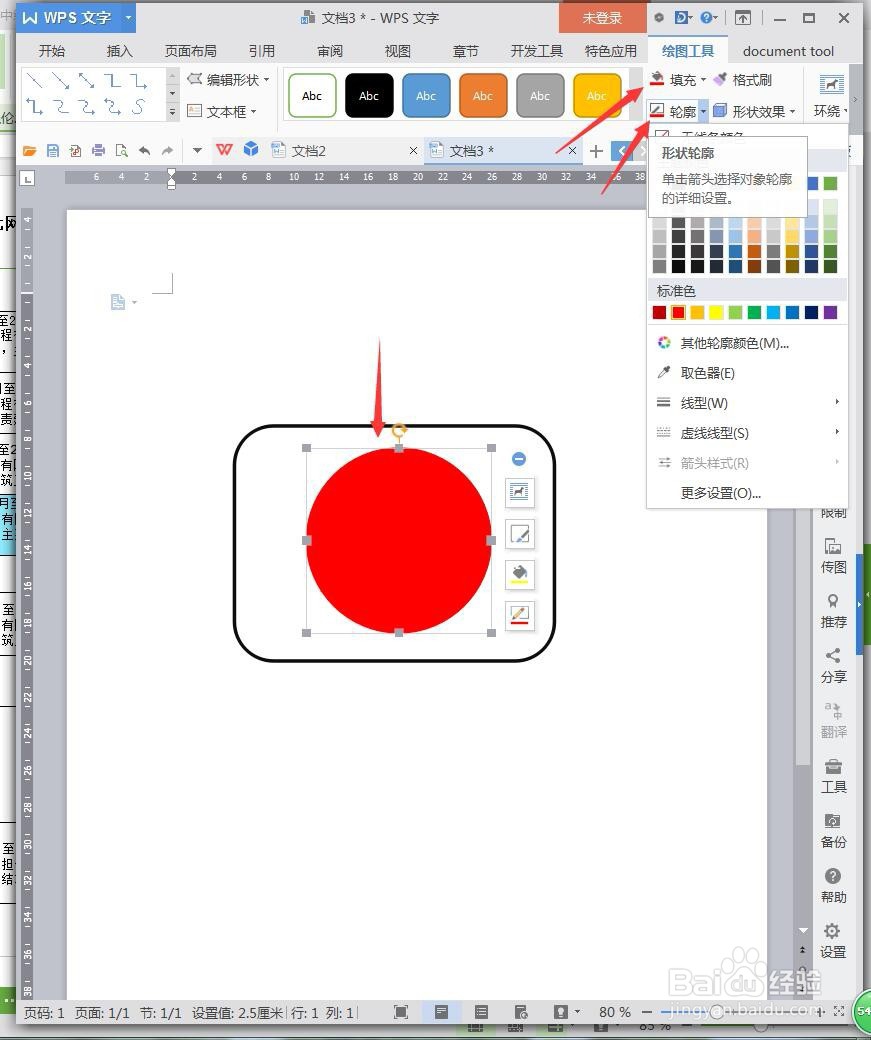
5、点击【插入】【形状】【十字架】。
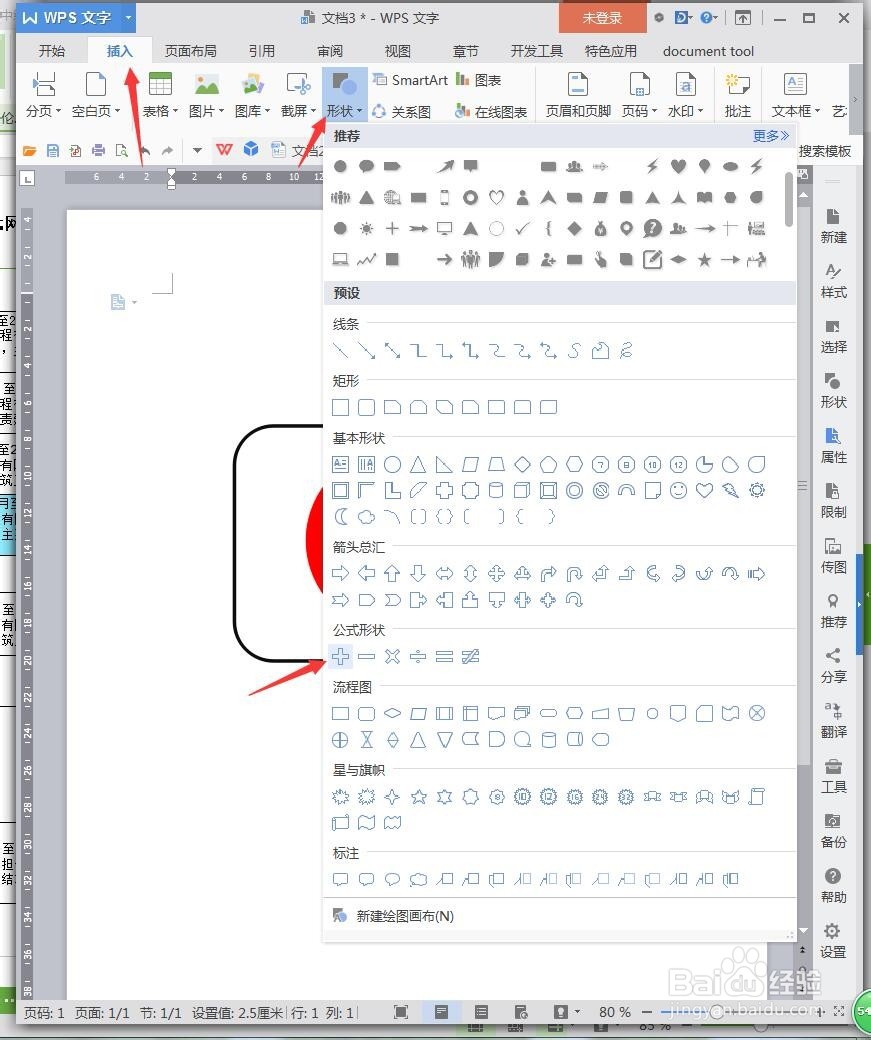
6、在圆中心绘制十字架,填充、轮廓都设置成白色。

7、点击【插入】【形状】【半弧形】。

8、绘制在药箱顶部,填充、轮廓都设置成黑色。

9、点击【插入】【形状】【直线】,将轮廓设置成黑色,按住Ctrl连续复制多3根,放到左右两侧。

10、选中全部图形,鼠标右键【组合】。

11、继续选中图形,鼠标右键【另存为图片】。

1、1、打开WPS文档,点击【插入】【形状】【矩形圆角】。
2、绘制好一个药箱的轮廓,将填充设置成白色,轮廓为黑色,线形为3磅。
3、点击【插入】【形状】【圆形】。
4、绘制圆形在中间,填充、轮廓都设置成红色。
5、点击【插入】【形状】【十字架】。
6、在圆中心绘制十字架,填充、轮廓都设置成白色。
7、点击【插入】【形状】【半弧形】。
8、绘制在药箱顶部,填充、轮廓都设置成黑色。
9、点击【插入】【形状】【直线】,将轮廓设置成黑色,按住Ctrl连续复制多3根,放到左右两侧。
10、选中全部图形,鼠标右键【组合】。
11、继续选中图形,鼠标右键【另存为图片】。
声明:本网站引用、摘录或转载内容仅供网站访问者交流或参考,不代表本站立场,如存在版权或非法内容,请联系站长删除,联系邮箱:site.kefu@qq.com。
阅读量:86
阅读量:65
阅读量:46
阅读量:48
阅读量:57